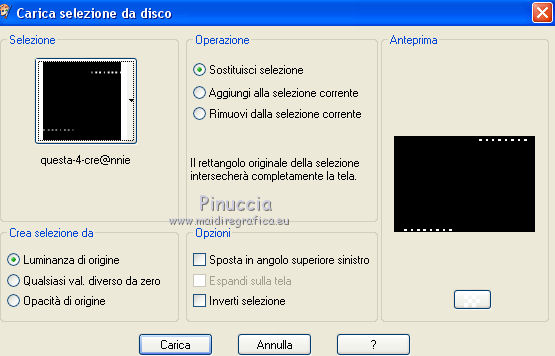|
QUESTA

 Ringrazio Annie per avermi permesso di tradurre i suoi tutorial.
Ringrazio Annie per avermi permesso di tradurre i suoi tutorial.

Porta con te l'immagine per tenere il segno.

Se vuoi stampare


|
qui puoi trovare qualche risposta ai tuoi dubbi.
Se l'argomento che ti interessa non Ŕ presente, ti prego di segnalarmelo.
Questo tutorial Ŕ stato scritto con Corel2018 e tradotto con CorelX, ma pu˛ essere realizzato anche con le altre versioni di PSP.
Dalla versione X4, il comando Immagine>Rifletti Ŕ stato sostituito con Immagine>Capovolgi in orizzontale,
e il comando Immagine>Capovolgi con Immagine>Capovolgi in verticale.
Nelle versioni X5 e X6, le funzioni sono state migliorate rendendo disponibile il menu Oggetti.
Con il nuovo X7 sono tornati i comandi Immagine>Rifletti e Immagine>Capovolgi, ma con nuove funzioni.
Vedi la scheda sull'argomento qui
traduzione in francese qui
le vostre versioni qui
Occorrente:
Materiale qui
Grazie: per il tube NadŔge e per la maschera Narah
(in questa pagina trovi i links ai siti degli autori).
Filtri
in caso di dubbi, ricorda di consultare la mia sezione filtri qui
Alien Skin Eye Candy 5 Impact Perspective Shadow, Glass qui
Mura's Meister - Perspective Tiling qui
Toadies - What are you qui
Filters Unlimited 2.0 qui
I filtri Toadies si possono usare da soli o importati in Filters Unlimited
(come fare vedi qui)
Se un filtro fornito appare con questa icona  deve necessariamente essere importato in Filters Unlimited. deve necessariamente essere importato in Filters Unlimited.

non esitare a cambiare modalitÓ di miscelatura e opacitÓ secondo i colori utilizzati.
Nelle ultime versioni di PSP non c'Ŕ il gradiente di primo piano/sfondo (Corel_06_029)
Puoi usare i gradienti delle versioni precedenti.
Trovi qui i gradienti Corel X.
Metti il preset  nella cartella del filtro Alien Skin Eye Candy 5 Impact>Settings>Shadow. nella cartella del filtro Alien Skin Eye Candy 5 Impact>Settings>Shadow.
Cliccando sul file una o due volte (a seconda delle tue impostazioni),
automaticamente il preset si installerÓ nella cartella corretta.
perchŔ uno o due clic vedi qui
Se preferisci, puoi importare direttamente il preset nel corso del tutorial
Come fare vedi la scheda del filtro Eye Candy qui
Metti le selezioni nella cartella Selezioni.
Apri la maschera in PSP e minimizzala con il resto del materiale.
1. Apri una nuova immagine trasparente 650 x 500 pixels.
2. Imposta il colore di primo piano con il colore chiaro #d29119,
e il colore di sfondo con il colore scuro #120d11.

Riempi  l'immagine trasparente con il colore di primo piano. l'immagine trasparente con il colore di primo piano.
3. Selezione>Seleziona tutto.
Apri il tube 2047-43-Nadege, cancella il watermark e vai a Modifica>Copia.
Minimizza il tube.
Torna al tuo lavoro e vai a Modifica>Incolla nella selezione.
Selezione>Deseleziona.
4. Effetti>Effetti di immagine>Motivo unico, con i settaggi standard.

5. Regola>Sfocatura>Sfocatura radiale.
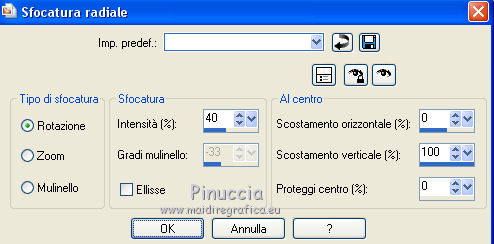
6. Immagine>Aggiungi bordatura, simmetriche non selezionato, colore di sfondo.
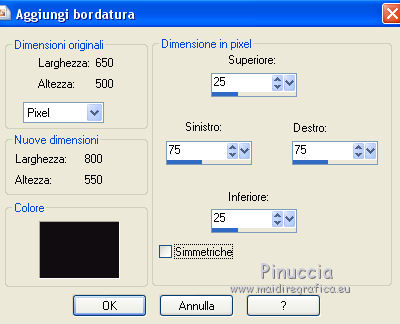
7. Effetti>Effetti di immagine>Motivo unico.

8. Selezione>Carica/Salva selezione>Carica selezione da disco.
Cerca e carica la selezione questa-1-cre@nnie.
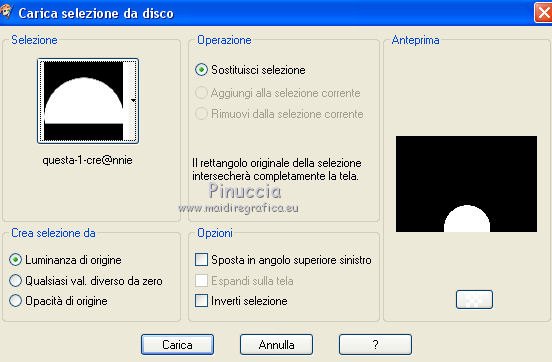
Selezione>Innalza selezione a livello.
9. Effetti>Effetti di distorsione>Tasselli

10. Effetti>Effetti di immagine>Motivo unico, con i settaggi precedenti.
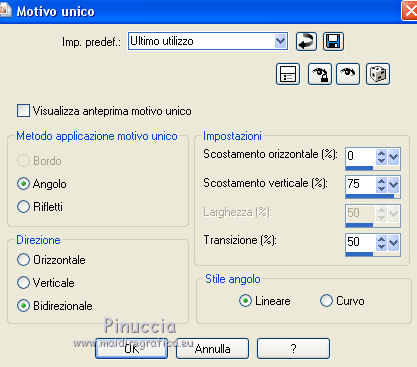
Selezione>Modifica la selezione e l'area selezionata diventerÓ rossa
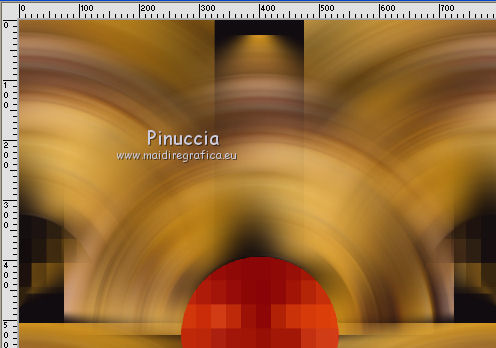
11. Immagine>Capovolgi
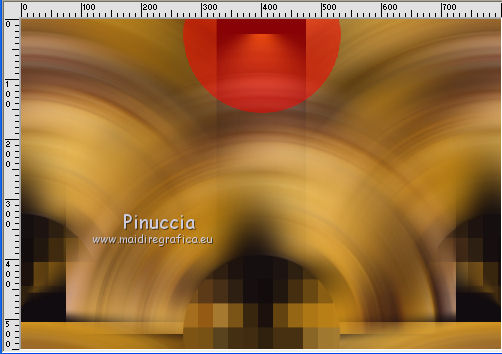
Di nuovo Selezione>Modifica la selezione e l'area selezionata tornerÓ normale.
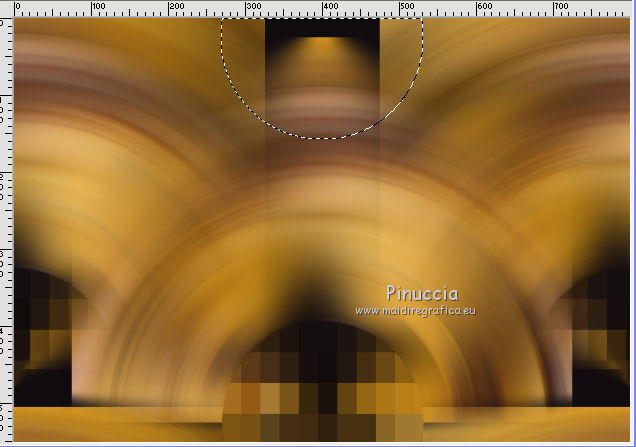
12. Attiva il livello inferiore.
Selezione>Innalza selezione a livello.
13. Effetti>Effetti di trama>Veneziana, colore di sfondo.

14. Effetti>Effetti 3D>Sfalsa ombra, colore nero.
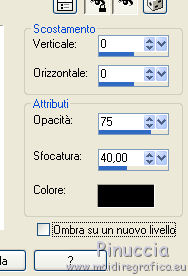
15. Selezione>Seleziona tutto.
Immagine>Aggiungi bordatura, simmetriche non selezionato, colore di primo piano.

16. Effetti>Effetti di immagine>Motivo unico, con i settaggi precedenti.
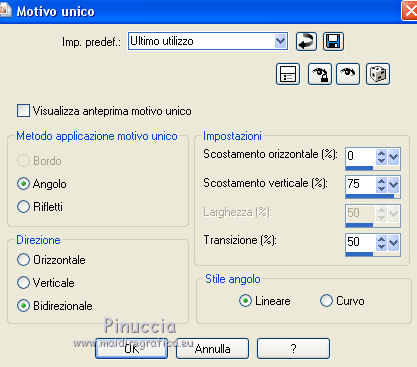
17. Selezione>Inverti.
Selezione>Innalza selezione a livello.
Selezione>Deseleziona.
18. Effetti>Effetti geometrici>Prospettiva verticale.

19. Livelli>Duplica.
Immagine>Capovolgi.
Livelli>Unisci>Unisci gi¨.
20. Effetti>Effetti geometrici>Cerchio.

21. Immagine>Ridimensiona, al 50%, tutti i livelli non selezionato.
Immagine>Ruota per gradi - 90 gradi a destra.

22. Livelli>Duplica.
Effetti>Effetti di distorsione>Coordinate polari.

23. Premi sulla tastiera il tasto K per attivare lo strumento Puntatore 
e imposta Posizione X: 227,00 e Posizione Y: 433,00
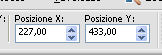
Tasto M per deselezionare lo strumento.
24. Livelli>Unisci>Unisci gi¨.
25. Modifica>Taglia.
Modifica>Incolla come nuova immagine, e minimizza questa immagine.
26. Torna al tuo lavoro
e riempi  il livello rimasto vuoto con il colore di sfondo. il livello rimasto vuoto con il colore di sfondo.
27. Livelli>Nuovo livello maschera>Da immagine.
Apri il menu sotto la finestra di origine e vedrai la lista dei files aperti.
Seleziona la maschera Narah_Mask_1314.

Livelli>Unisci>Unisci gruppo.
28. Immagine>Aggiungi bordatura, simmetriche non selezionato, colore di sfondo.

29. Effetti>Effetti di immagine>Motivo unico.
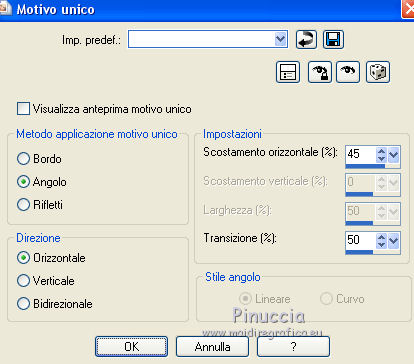
30. Attiva lo strumento Selezione 
(non importa il tipo di selezione impostato, perchŔ con la selezione personalizzata si ottiene sempre un rettangolo)
clicca sull'icona Selezione personalizzata 
e imposta i seguenti settaggi.

Selezione>Innalza selezione a livello.
31. Passa il colore di primo piano a Gradiente di primo piano/sfondo, stile Sprazzo di luce.
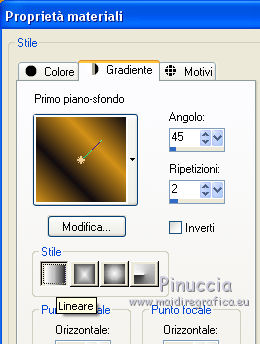
Riempi  la selezione con il gradiente. la selezione con il gradiente.
32. Effetti>Effetti di distorsione>Tasselli, con i settaggi precedenti.

33. Effetti>Effetti 3D>Sfalsa ombra, colore nero.
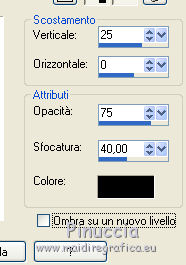
34. Attiva il livello inferiore.
Selezione>Carica/Salva selezione>Carica selezione da disco.
Cerca e carica la selezione questa-2-cre@nnie.
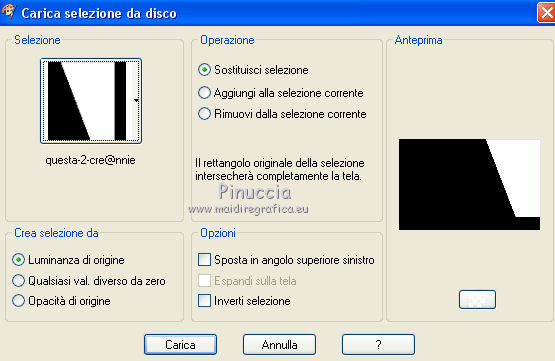
35. Effetti>Effetti di illuminazione>Sprazzo di luce, colore di sfondo.

Effetti>Effetti di bordo>Aumenta.
Selezione personalizzata 

36. Abbassa l'opacitÓ dello strumento Riempimento a 25.
Riempi  la selezione con il colore di sfondo. la selezione con il colore di sfondo.
Selezione>Deseleziona.
37. Effetti>Plugins>Toadies - What are you.
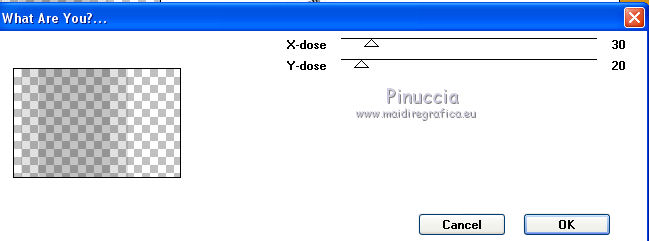
38. Attiva il livello inferiore.
Livelli>Duplica.
39. Effetti>Plugins>Mura's Meister - Perspective Tiling.
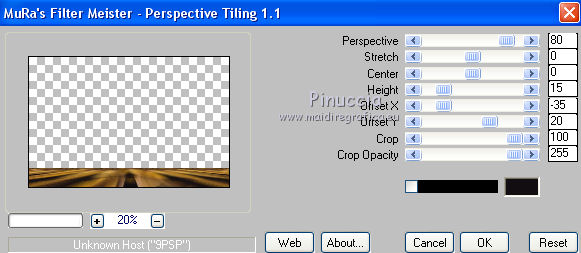
40. Attiva l'immagine minimizzata al punto 25.
Modifica>Copia.
Torna al tuo lavoro e vai a Modifica>Incolla come nuovo livello.
Immagine>Ridimensiona, al 50%, tutti i livelli non selezionato.
41. Tasto K per attivare lo strumento Puntatore 
e imposta Posizione X: 748,00 e Posizione Y: 387,00
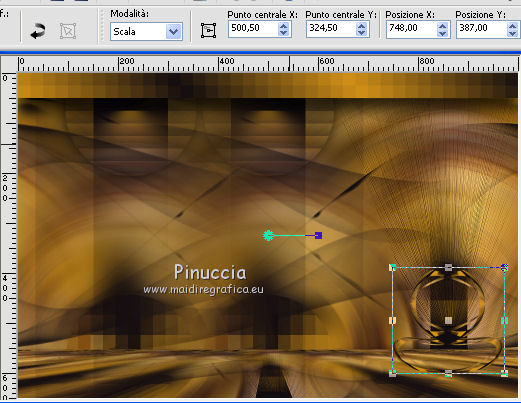
42. Effetti>Plugins>Alien Skin Eye Candy 5 Impact - Perspective Shadow
seleziona il preset questa-cre@nnie-ps
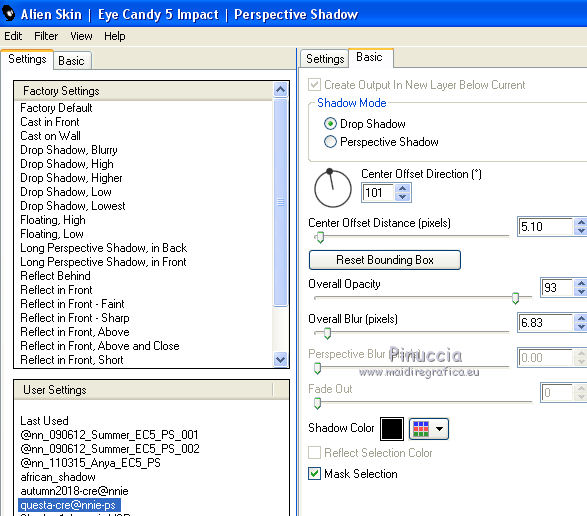
43. Apri il tube deco-questa-1 e vai a Modifica>Copia.
Torna al tuo lavoro e vai a Modifica>Incolla come nuovo livello.
44. Strumento Puntatore 
e imposta Posizione X: 150,00 e Posizione Y: 231,00.
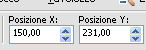
45. Apri il tube deco-questa-2 e vai a Modifica>Copia.
Torna al tuo lavoro e vai a Modifica>Incolla come nuovo livello.
Imposta Posizione X: 150,00 e Posizione Y: 260,00.
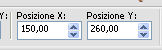
Tasto M per deselezionare lo strumento.
46. Livelli>Nuovo livello raster.
Selezione>Carica/Salva selezione>Carica selezione da disco.
Cerca e carica la selezione questa-3-cre@nnie.
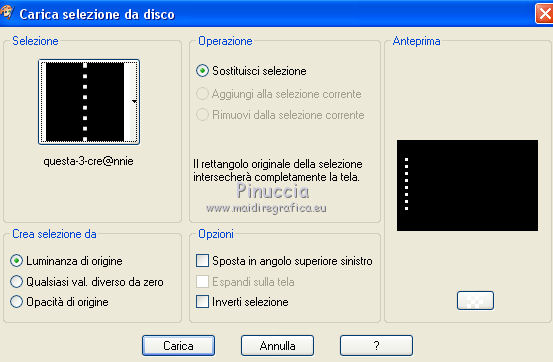
47. Riporta l'opacitÓ dello strumento Riempimento a 100
Riempi  la selezione con il colore di sfondo. la selezione con il colore di sfondo.
48. Effetti>Plugins>Alien Skin Eye Candy 5 Impact - Glass.
Seleziona il preset Clear, no drop shadow e ok.
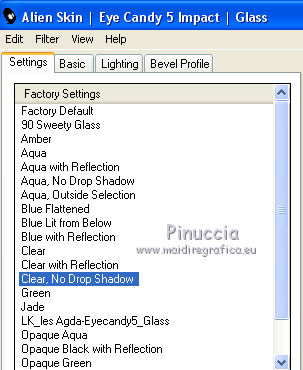
Selezione>Deseleziona.
49. Effetti>Plugins>Alien Skin Eye Candy 5 Impact - Perspective Shadow, con i settaggi precedenti.
50. Apri il tube tekst-questa e vai a Modifica>Copia.
Torna al tuo lavoro e vai a Modifica>Incolla come nuovo livello.
Immagine>Ridimensiona, al 70%, tutti i livelli non selezionato.
51. Effetti>Effetti di immagine>Motivo unico, con i settaggi precedenti.
52. Apri il tube 2047-43-Nadege e vai a Modifica>Copia.
Torna al tuo lavoro e vai a Modifica>Incolla come nuovo livello.
Immagine>Ridimensiona, al 70%, tutti i livelli non selezionato.
Livelli>Disponi>Porta in alto.
Sposta  il tube a sinistra, come nel mio esempio. il tube a sinistra, come nel mio esempio.
Effetti>Effetti 3D>Sfalsa ombra, con i settaggi precedenti.
53. Selezione>Seleziona tutto.
Immagine>Aggiungi bordatura, 50 pixels, simmetriche, colore di primo piano.
Effetti>Effetti 3D>Ritaglio, colore nero.

54. Selezione>Inverti.
Effetti>Effetti 3D>Ritaglio, con i settaggi precedenti.
55. Livelli>Nuovo livello raster.
Selezione>Carica/Salva selezione>Carica selezione da disco.
Cerca e carica la selezione questa-4-cre@nnie.
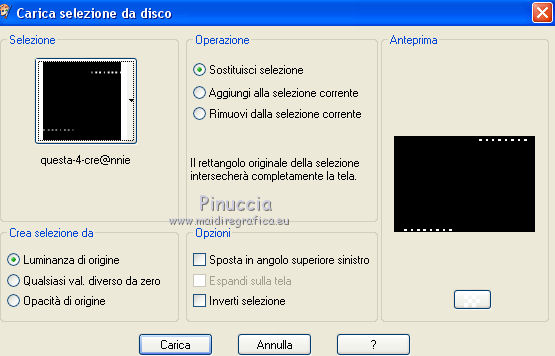
Riempi  la selezione con il colore di sfondo. la selezione con il colore di sfondo.
Selezione>Deseleziona.
56. Regola>Sfocatura>Sfocatura gaussiana - raggio 5.

57. Firma il tuo lavoro su un nuovo livello.
58. Immagine>Aggiungi bordatura, 1 pixel, simmetriche, colore di sfondo.
59. Immagine>Ridimensiona, 800 pixels di larghezza, tutti i livelli selezionato.
Salva in formato jpg.
Il tube di questo esempio Ŕ di Luz Cristina

Le vostre versioni qui

Puoi scrivermi se hai problemi o dubbi, o trovi un link che non funziona, o soltanto per un saluto.
23 Ottobre 2018
|






 l'immagine trasparente con il colore di primo piano.
l'immagine trasparente con il colore di primo piano.
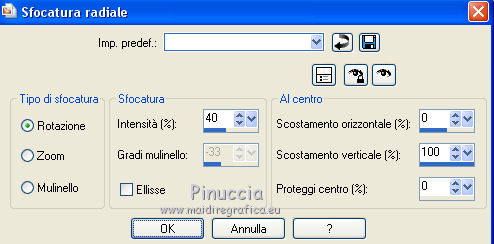
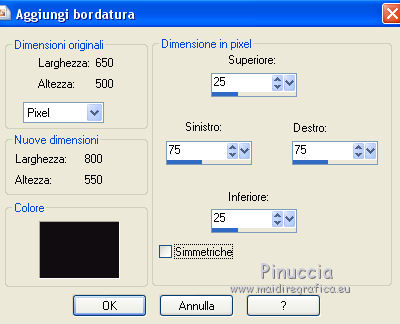

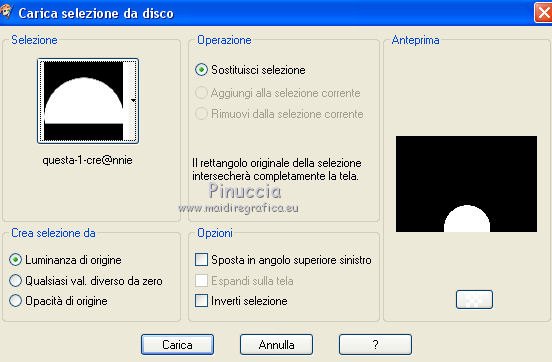

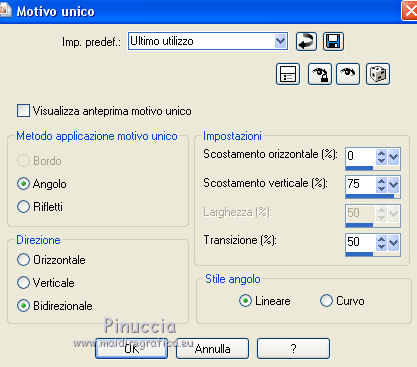
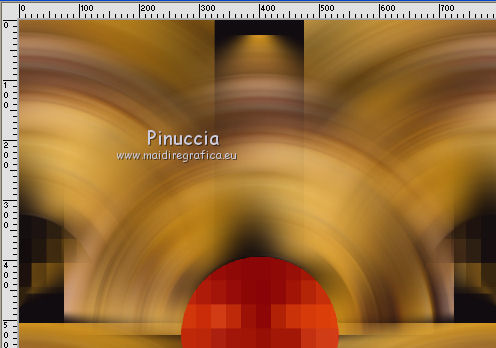
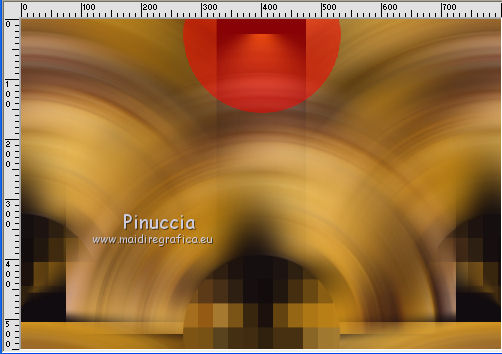
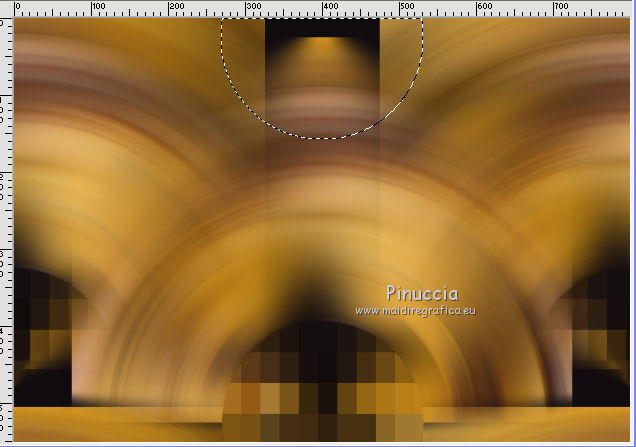

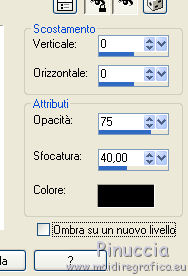






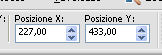


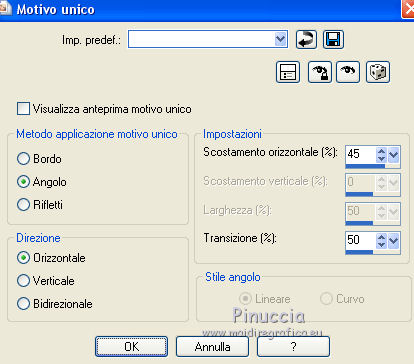



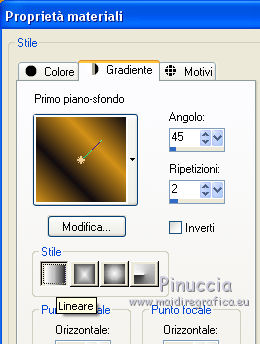
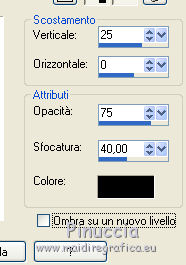
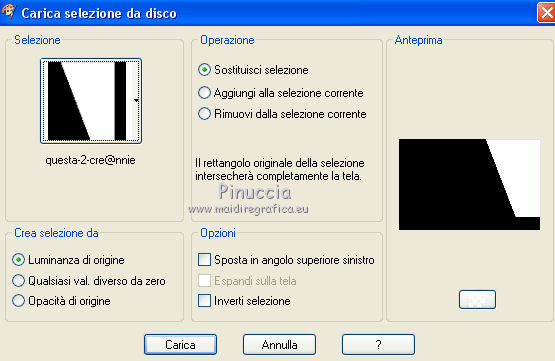


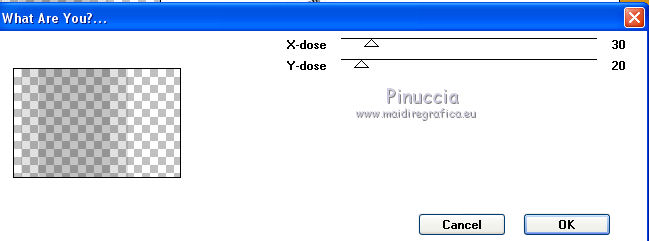
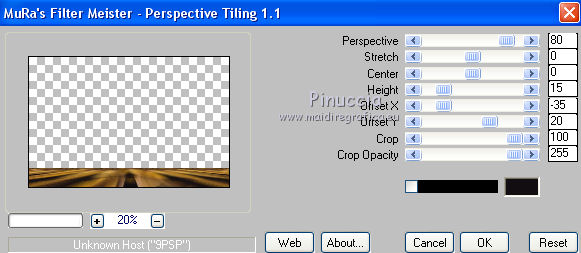
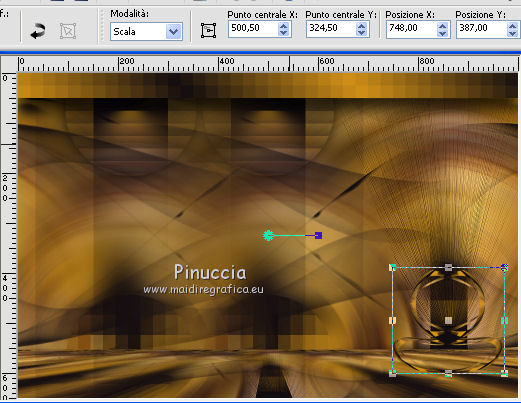
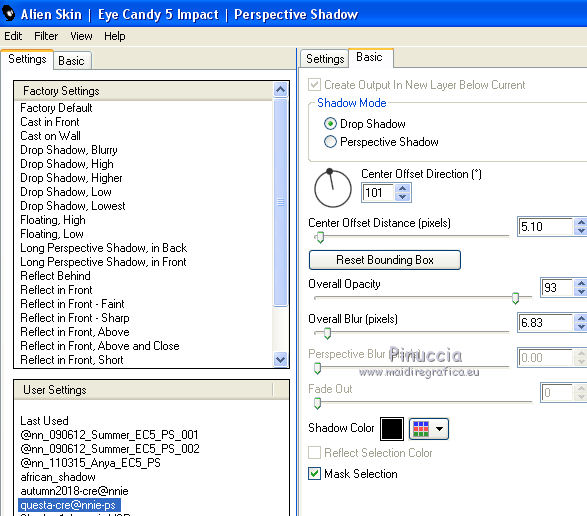
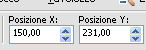
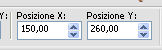
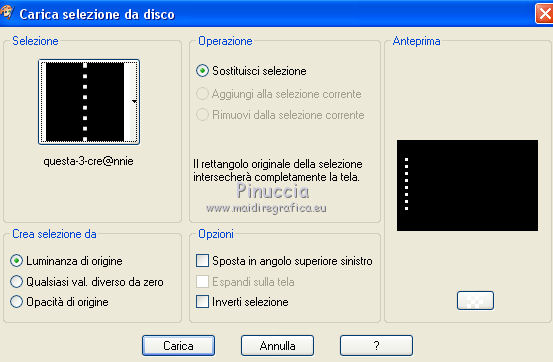
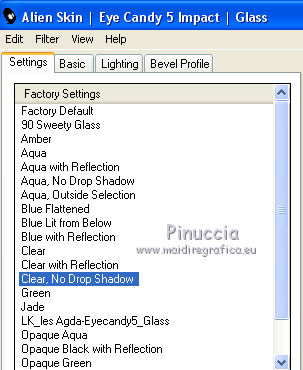
 il tube a sinistra, come nel mio esempio.
il tube a sinistra, come nel mio esempio.